Comment enrichir vos conversations Discord avec de la musique
Nombreux sont ceux qui utilisent Discord pour communiquer, notamment pendant leurs sessions de jeux vidéo. L’ajout de musique à vos échanges vocaux sur Discord peut considérablement améliorer l’expérience, la rendant plus immersive et divertissante. Mais comment diffuser précisément de la musique tout en échangeant avec vos amis sur Discord ?

Cet article vous guidera à travers deux méthodes simples pour intégrer de la musique à vos conversations sur Discord.
Méthodes pour diffuser de la musique sur Discord
Il existe principalement deux approches pour ajouter de la musique à vos sessions Discord :
- Utilisation d’un bot musical et connexion à votre compte Spotify.
- Diffusion de musique via un microphone.
Comment ajouter un bot musical à votre serveur Discord
L’intégration d’un bot musical à votre serveur Discord se fait généralement en suivant ces étapes:
- Créez un nouveau serveur sur Discord en cliquant sur le symbole « + ».
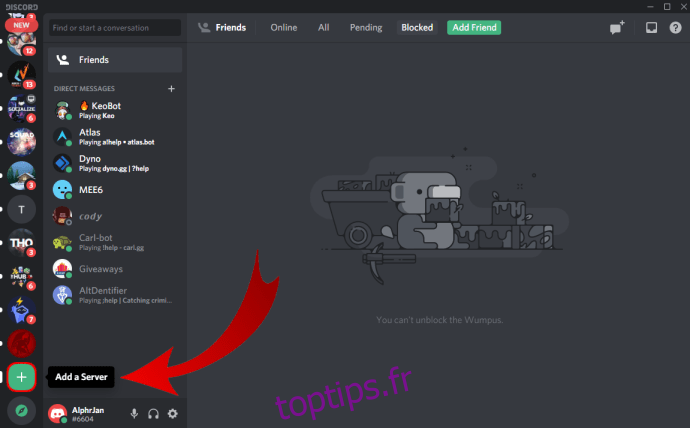
- Attribuez un nom à votre serveur et choisissez votre région.
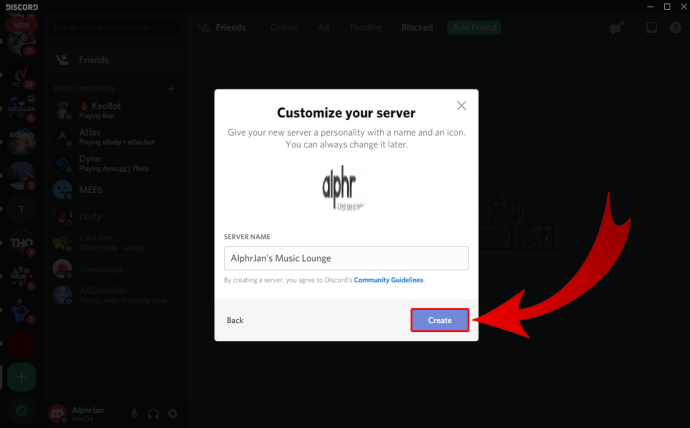
- Rendez-vous sur le site web d’un bot musical, puis cliquez sur le bouton « Inviter » ou « Ajouter ».

- Connectez-vous à votre compte Discord.
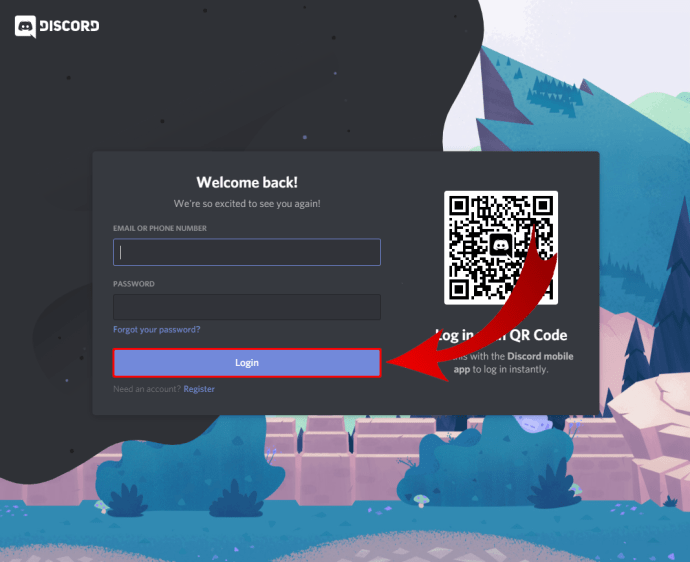
- Sélectionnez le serveur pour votre bot musical, complétez la vérification et le tour est joué.
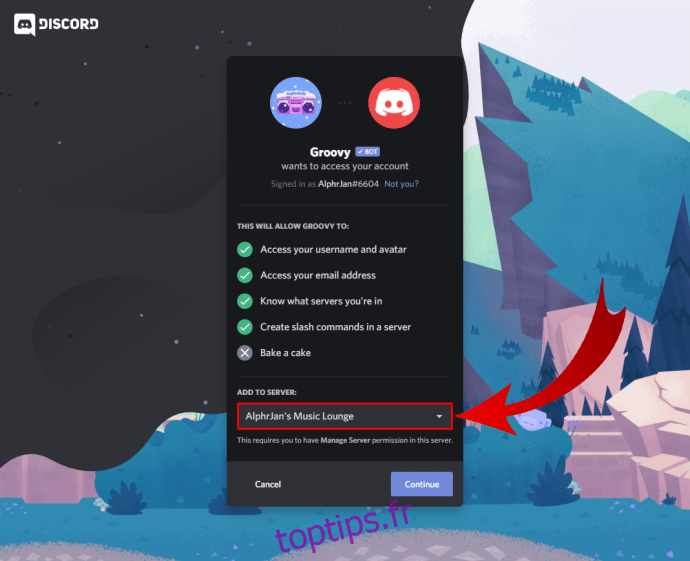
Comment utiliser un bot musical lors d’un appel Discord
Pour intégrer de la musique à vos appels sur Discord, le bot Groovy est une excellente option. Voici comment procéder :
- Accédez au site Groovy.bot et cliquez sur le bouton violet « Ajouter à Discord ».

- Choisissez un serveur, cliquez sur « Autoriser » et cochez la case « Je ne suis pas un robot ».
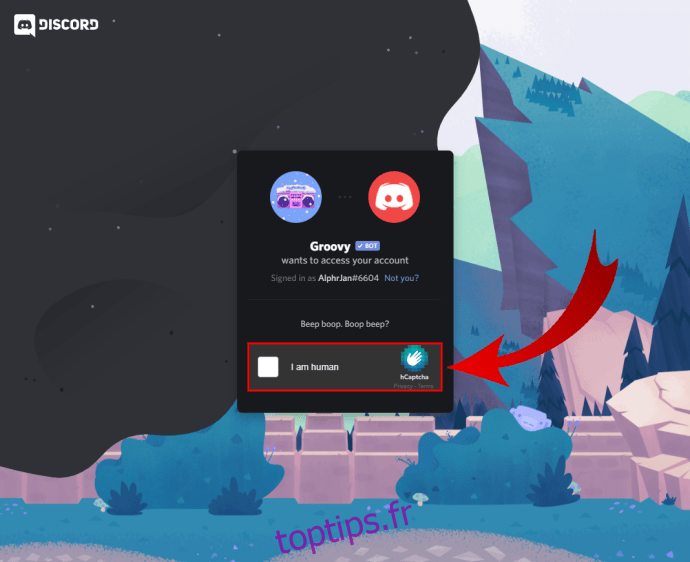
- Rejoignez un canal vocal et indiquez à Groovy la chanson que vous souhaitez diffuser à l’aide de la commande « -play ». Par exemple, vous pouvez taper « -play Despacito de Luis Fonsi ».

Diffuser de la musique sur Discord via un microphone
La diffusion de musique sur Discord via votre microphone fonctionne de manière similaire à un appel classique. Vous pouvez aussi utiliser Groovy avec la commande « -play ». Avant de commencer, vous devez ajuster certains paramètres de votre microphone sur votre PC :
- Ouvrez votre « Panneau de configuration ».

- Allez dans « Matériel et son », puis cliquez sur « Gérer les périphériques audio ».

- Cliquez sur l’onglet « Enregistrement ».

- Activez l’option « Mixage stéréo » et sélectionnez-la comme « microphone par défaut ».

Vous pouvez désormais rejoindre un chat vocal et commencer à diffuser de la musique à l’aide de Groovy.
Comment écouter de la musique sur Discord avec un appareil Android
Si vous utilisez un appareil Android, vous pouvez choisir un bot Discord sur le site discordbots.org. Une fois sur le site, voici les étapes à suivre :
- Cliquez sur l’onglet « Musique » pour voir la liste des bots musicaux disponibles. Parmi les plus populaires, vous trouverez Sinon, MedalBot et Astolfo.

- Cliquez sur « Afficher » pour en savoir plus sur un bot spécifique et ensuite sur le bouton « Inviter » pour celui que vous souhaitez ajouter.
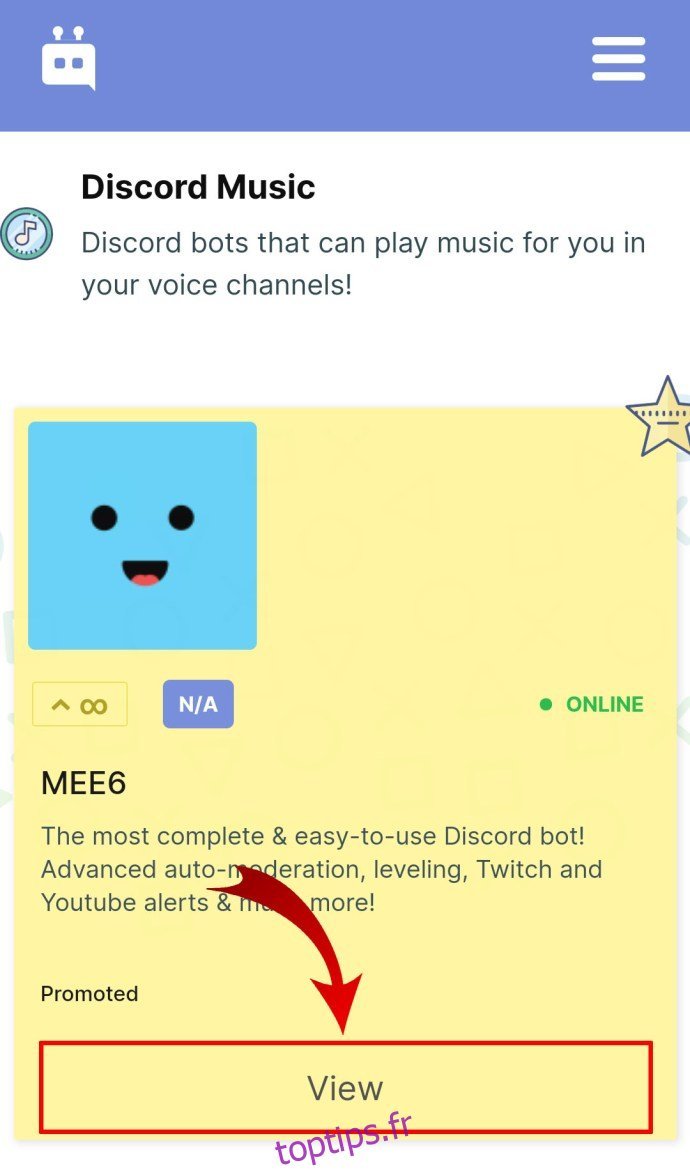
- Connectez-vous à votre compte Discord. Vous serez ensuite redirigé vers le site web du bot, où vous devez choisir un serveur sur lequel vous souhaitez diffuser de la musique.
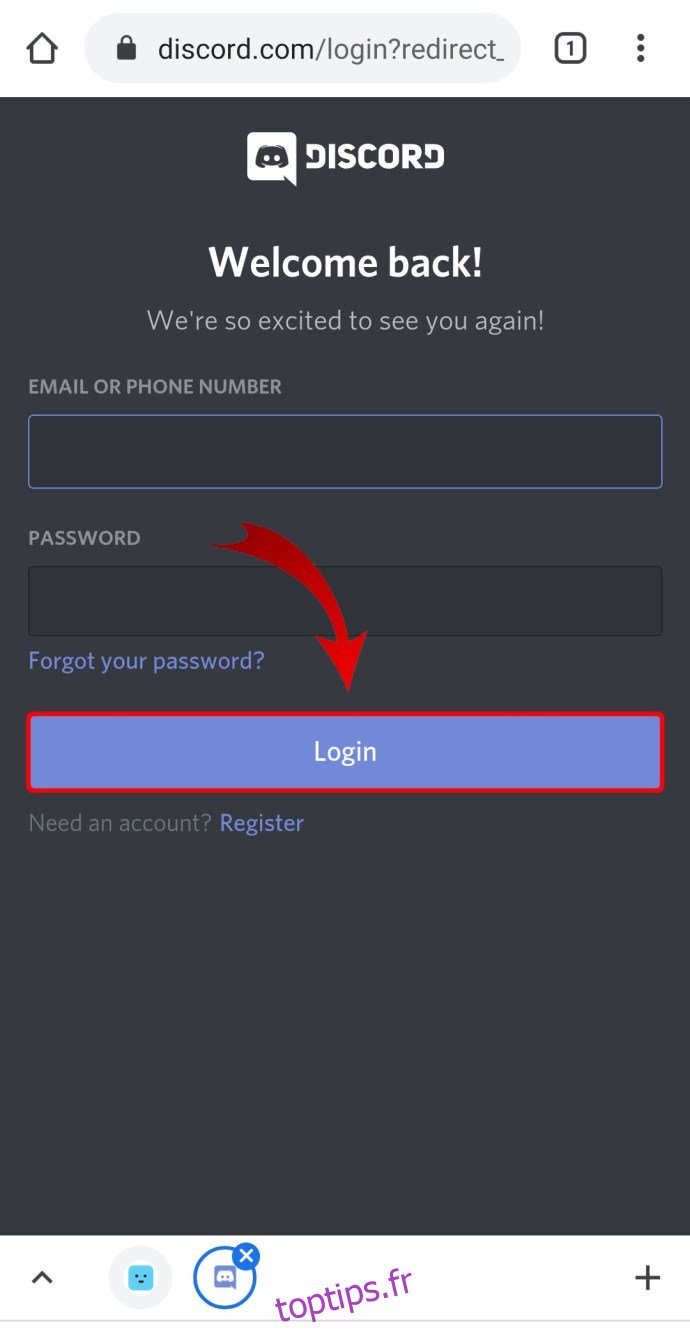
- Cliquez sur « Autoriser » et cochez la case « Je ne suis pas un robot ». Le bot sera ainsi installé sur votre compte Discord.
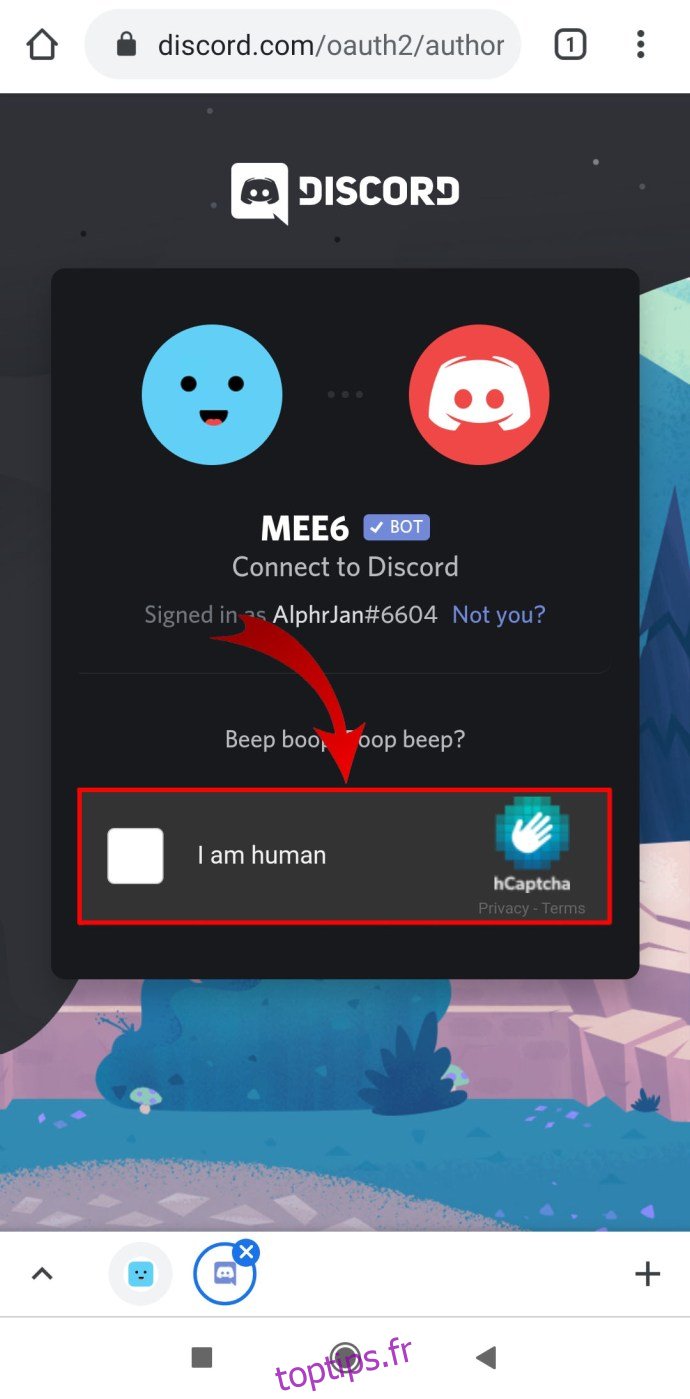
- Ouvrez l’application Discord et accédez au « Menu ».

- Dans la liste des serveurs, sélectionnez celui auquel vous avez ajouté le bot.
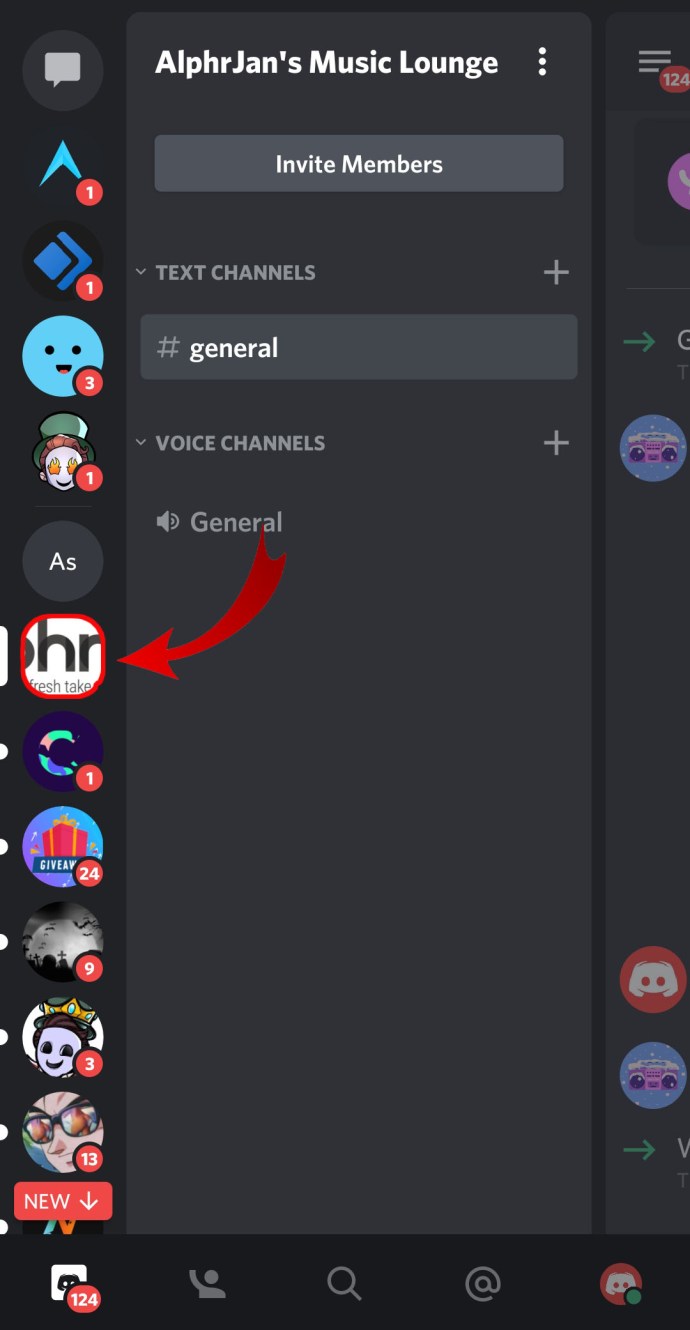
- Rejoignez un canal vocal et entrez la commande pour indiquer au bot de lancer la musique. Vous trouverez les commandes sur le site du bot.

Comment diffuser de la musique sur Discord avec un iPhone
Le bot MEE6 est un excellent choix pour diffuser de la musique sur Discord avec votre iPhone. Voici comment le configurer:
- Accédez au site Web de MEE6 et connectez-vous à votre compte Discord.
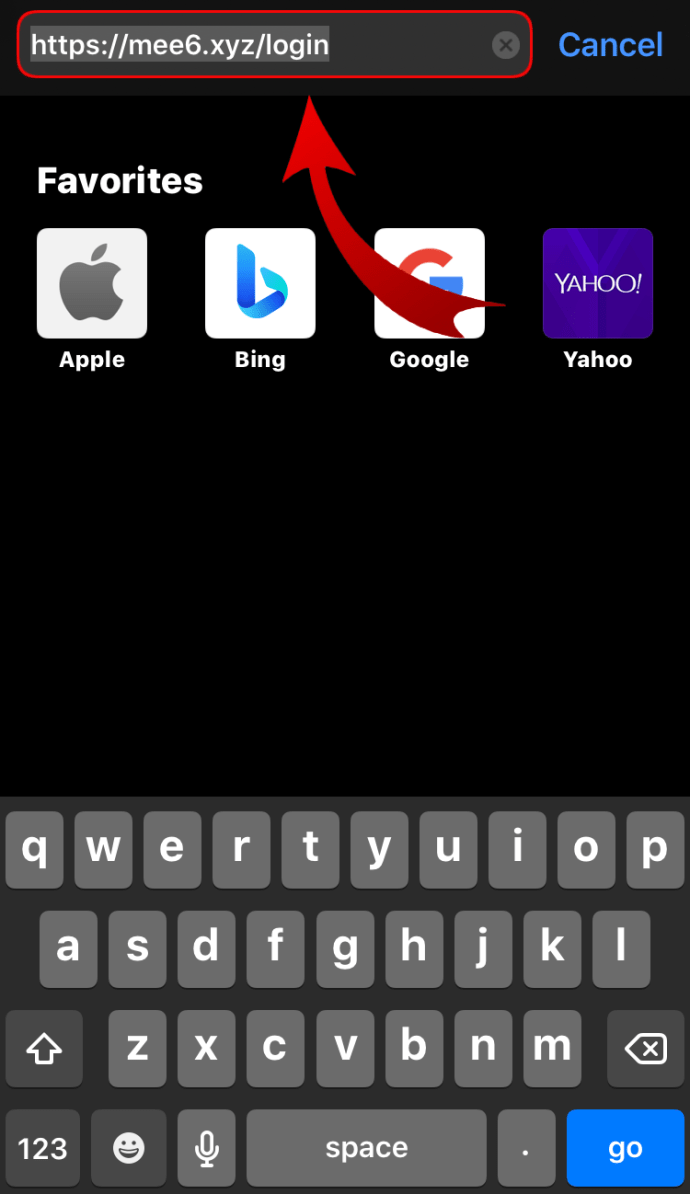
- Autorisez le bot à accéder à votre compte.

- Sélectionnez le serveur auquel vous souhaitez ajouter le bot.

- Cliquez sur « Plugins » puis sur « Musique ». Si cette fonctionnalité était désactivée, cliquez sur « Ajouter ».

- Ouvrez Discord et rejoignez un canal vocal.

- Tapez « !search » et indiquez le titre de la chanson ou l’artiste. Le bot affichera les résultats.

- Entrez le numéro de la chanson et ajoutez-la à votre liste de lecture.
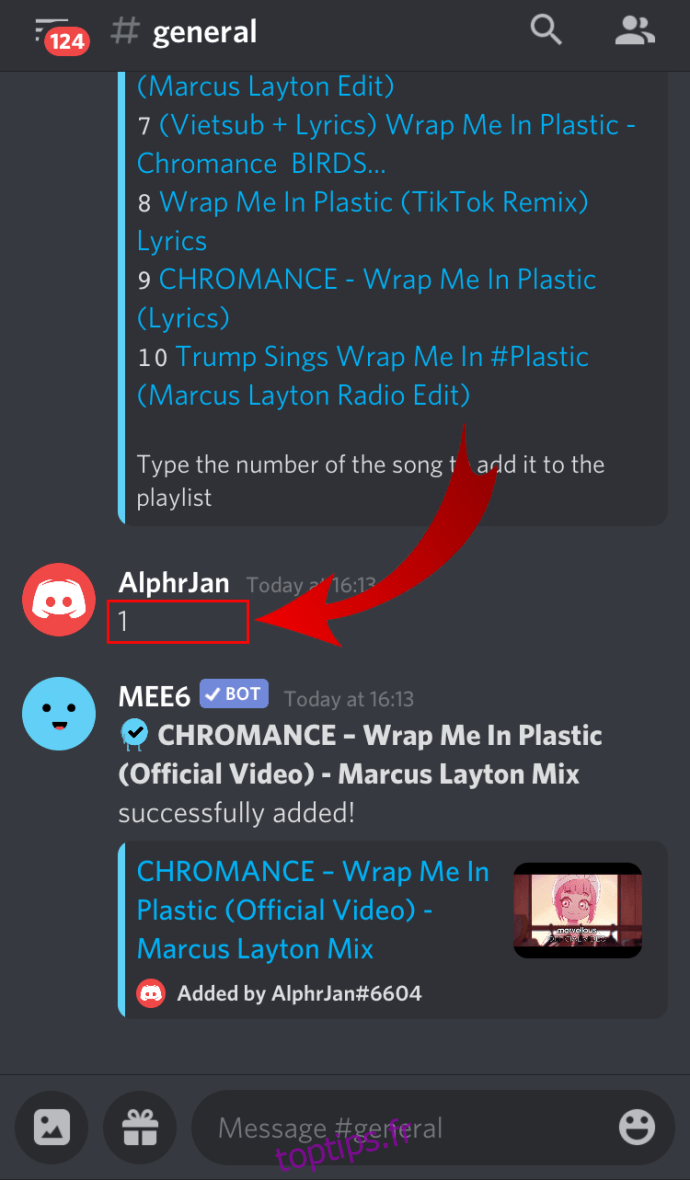
- Tapez « !play » pour commencer à écouter de la musique.

Utiliser FredBoat pour diffuser de la musique dans un canal Discord
FredBoat est un autre bot qui vous permet de diffuser de la musique sur Discord. Voici comment l’utiliser :
- Rendez-vous sur le lien de Connexion Discord. Si vous n’êtes pas déjà connecté à votre compte, vous serez redirigé vers la page de connexion.

- Autorisez le bot à accéder à votre compte et complétez la vérification captcha pour ajouter le bot à votre compte Discord.
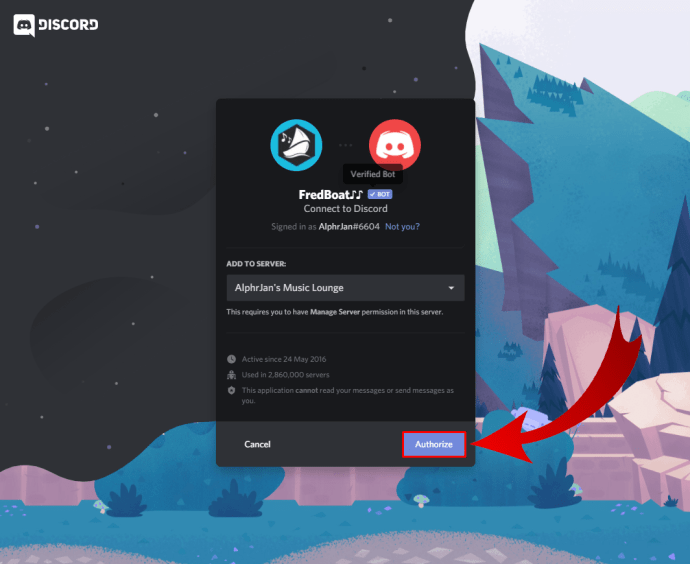
- Sélectionnez un serveur pour le bot, puis rejoignez un canal Discord.

Comment choisir le bon bot musical pour Discord
Nous avons mentionné quelques bots Discord dans cet article, notamment Groovy et FredBoat. Pour faciliter votre choix, voici quelques caractéristiques importantes à considérer :
Groovy
L’avantage principal de Groovy réside dans sa simplicité d’utilisation. Il propose également de nombreuses options de personnalisation, telles que l’affichage des paroles et la lecture aléatoire. Il constitue un excellent ajout à votre serveur Discord.
FredBoat
FredBoat est très similaire à Groovy. Ce bot est simple à utiliser et propose de nombreuses fonctionnalités utiles. Par exemple, FredBoat vous permet de contrôler qui peut modifier les listes de lecture.
Comment diffuser de la musique sur Discord sans bot
La seule manière de diffuser de la musique sur Discord sans utiliser de bot est de connecter votre compte Spotify :
- Ouvrez Discord et accédez à vos « Paramètres utilisateur ».
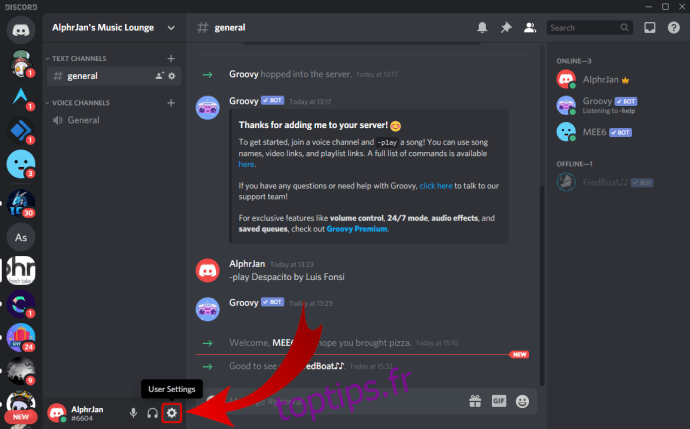
- Sélectionnez « Connexions » et localisez l’icône Spotify sous l’onglet « Connectez vos comptes ».

- Cliquez sur l’icône et vous serez redirigé vers la page de connexion de Spotify.

- Entrez vos informations d’identification Spotify et acceptez les conditions d’utilisation en cliquant sur le bouton « Accepter » en bas de la page.

- Une fois le processus terminé, vous recevrez une notification indiquant « Connecté votre compte Spotify à Discord ».

- Retournez sur Discord et vérifiez que la connexion est bien effective.

Vous pouvez désormais commencer à écouter vos chansons et artistes préférés sur Discord.
Comme vous pouvez le constater, la configuration de la musique sur Discord est simple et rapide. Connectez votre compte Spotify ou choisissez le bot qui vous convient le mieux, et vous pourrez profiter de votre musique préférée lors de vos sessions Discord.
Questions fréquemment posées sur la musique Discord
Voici les réponses à d’autres questions fréquemment posées concernant la musique sur Discord.
Puis-je utiliser Pandora sur Discord ?
Malheureusement, Discord ne prend pas en charge Pandora. À l’heure actuelle, il n’existe pas non plus de bot Discord qui puisse combler cette lacune.
Cependant, tout n’est pas perdu. Avec des millions d’utilisateurs de Pandora, il est frustrant de se limiter à la compatibilité avec Spotify. Dans ce cas, la meilleure solution consiste à soumettre une demande de fonctionnalité à Discord. Vous pouvez envoyer des commentaires à Discord et demander de nouvelles fonctionnalités. Il existe déjà de nombreuses demandes concernant l’intégration de Pandora.
Consultez cette page et votez pour les demandes existantes concernant Pandora.
Existe-t-il des bots capables de diffuser de la musique lors d’un appel privé ou de groupe?
Malheureusement, la réponse est non. De nombreux utilisateurs ont demandé cette fonctionnalité, mais il n’existe pas de bot qui permette de diffuser de la musique lors d’appels de groupe ou privés. La seule solution est de créer un serveur privé et d’inviter les membres de votre groupe sur ce serveur afin de profiter de la musique en suivant les instructions fournies ci-dessus.